Xóa tài khoản camera Imou có thể cần thiết trong một số trường hợp, chẳng hạn như bạn muốn thay đổi tài khoản quản lý, bán lại camera, hoặc không sử dụng thiết bị nữa. Việc này đòi hỏi sự cẩn trọng để đảm bảo an toàn thông tin và tránh các rủi ro không mong muốn. Trong bài viết này, Nhật Thực sẽ hướng dẫn bạn cách xóa tài khoản camera Imou một cách chi tiết và an toàn.
1. Những Lưu Ý Quan Trọng Trước Khi Xóa Tài Khoản Imou
Trước khi tiến hành xóa tài khoản Imou, bạn cần nắm rõ những lưu ý quan trọng sau đây để tránh mất mát dữ liệu và các vấn đề phát sinh:
1.1. Mất Mát Dữ Liệu Liên Quan
Khi bạn xóa tài khoản Imou, tất cả thông tin liên quan đến tài khoản của bạn sẽ bị xóa vĩnh viễn. Điều này bao gồm:
- Thông tin về tất cả các thiết bị camera Imou đã được kết nối với tài khoản.
- Các cài đặt cá nhân hóa cho từng thiết bị, bao gồm cả cấu hình ghi hình, cảnh báo chuyển động, và các tùy chỉnh khác.
- Dữ liệu lưu trữ trên đám mây, bao gồm các đoạn video và hình ảnh đã được tải lên. Nếu bạn sử dụng dịch vụ lưu trữ đám mây của Imou, hãy đảm bảo bạn đã sao lưu tất cả dữ liệu quan trọng trước khi xóa tài khoản.
1.2. Không Thể Khôi Phục Tài Khoản Đã Xóa
Một khi tài khoản Imou đã bị xóa, quá trình này là необратимым. Bạn sẽ không thể khôi phục lại tài khoản, cũng như bất kỳ dữ liệu nào đã liên kết với nó. Hãy cân nhắc kỹ lưỡng trước khi thực hiện thao tác này.
1.3. Chuyển Quyền Sở Hữu Thiết Bị Trước Khi Xóa
Nếu bạn có ý định bán hoặc chuyển nhượng camera Imou cho người khác, điều quan trọng là bạn phải gỡ thiết bị khỏi tài khoản của mình trước khi tiến hành xóa tài khoản. Nếu không, người dùng mới sẽ không thể thêm camera vào tài khoản của họ.
2. Hướng Dẫn Chi Tiết Các Bước Xóa Tài Khoản Camera Imou
Quy trình xóa tài khoản Imou bao gồm hai bước chính: gỡ thiết bị khỏi tài khoản và xóa tài khoản Imou Life.
2.1. Bước 1: Gỡ Thiết Bị Camera Imou Khỏi Tài Khoản
Đây là bước quan trọng để đảm bảo rằng camera của bạn có thể được sử dụng lại bởi người khác hoặc được thêm vào một tài khoản mới.
2.1.1. Mở Ứng Dụng Imou Life
- Đảm bảo rằng bạn đã cài đặt ứng dụng Imou Life trên điện thoại hoặc máy tính bảng của mình.
- Đăng nhập vào tài khoản mà bạn muốn xóa.
2.1.2. Chọn Thiết Bị Cần Gỡ
- Tại giao diện chính của ứng dụng, bạn sẽ thấy danh sách các camera đã được thêm vào tài khoản của mình.
- Nhấn vào camera mà bạn muốn gỡ khỏi tài khoản.
2.1.3. Thực Hiện Gỡ Thiết Bị
- Sau khi chọn camera, bạn sẽ được chuyển đến trang cài đặt của thiết bị đó.
- Tìm và nhấn vào biểu tượng Cài đặt (thường có hình bánh răng ⚙).
- Trong menu cài đặt, tìm tùy chọn "Remove Device" (Gỡ thiết bị) hoặc một tùy chọn tương tự.
- Nhấn vào "Remove Device" và xác nhận bằng cách chọn "Yes" hoặc "Confirm".
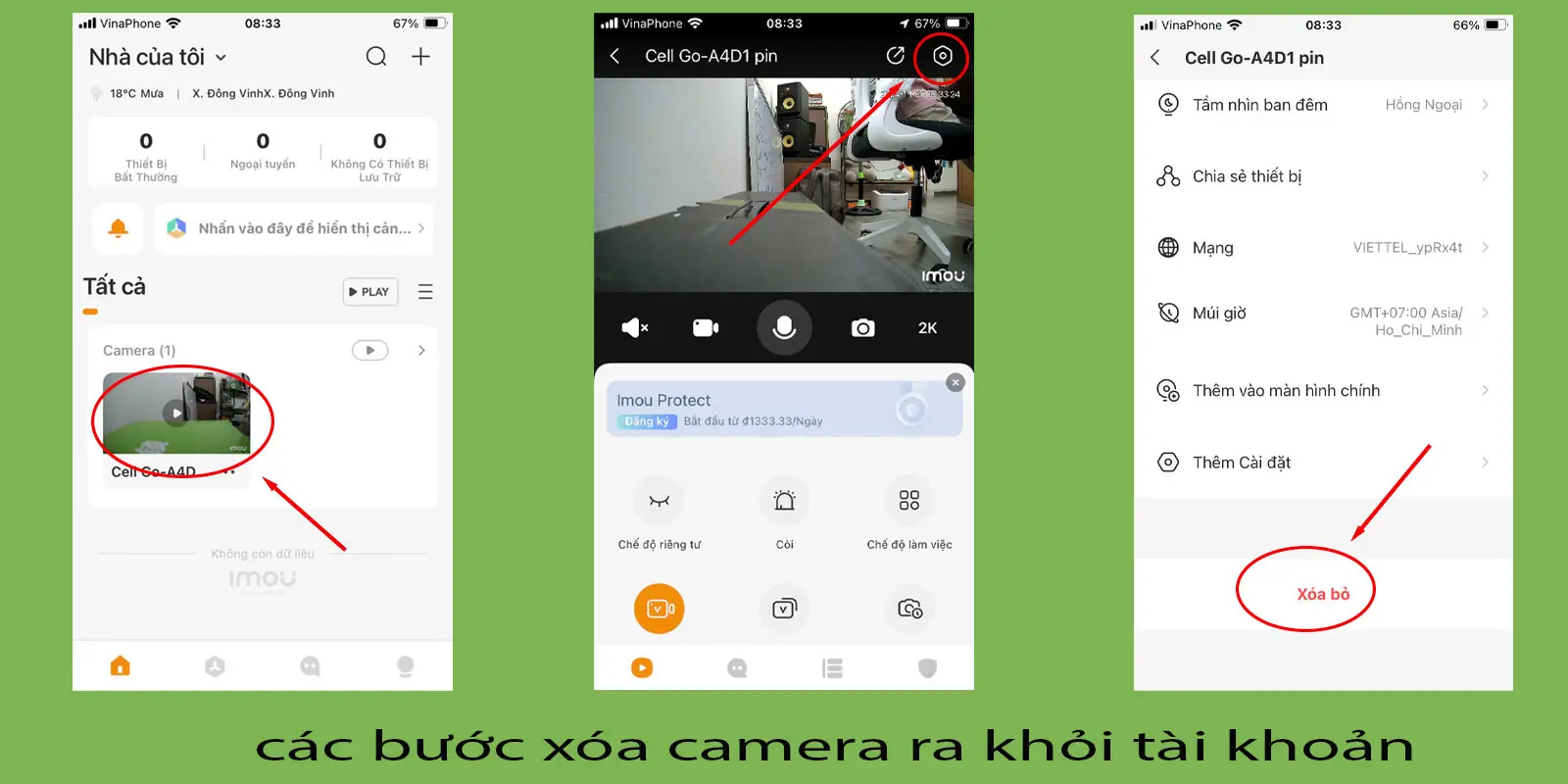
Lưu ý quan trọng: Thiết bị chỉ có thể được thêm vào một tài khoản mới sau khi nó đã được gỡ bỏ hoàn toàn khỏi tài khoản hiện tại.
2.2. Bước 2: Xóa Tài Khoản Imou Life
Sau khi đã gỡ tất cả các thiết bị khỏi tài khoản, bạn có thể tiến hành xóa tài khoản Imou Life của mình.
2.2.1. Mở Ứng Dụng Imou Life
- Đảm bảo bạn vẫn đang ở trong ứng dụng Imou Life.
- Nếu cần, hãy đăng nhập lại vào tài khoản của bạn.
2.2.2. Truy Cập Phần Tài Khoản (Account)
- Thông thường, bạn sẽ tìm thấy biểu tượng Tài khoản (Account) hoặc Profile ở góc dưới cùng bên phải của màn hình.
- Nhấn vào biểu tượng này để truy cập vào trang quản lý tài khoản.
2.2.3. Chọn Mục Quản Lý Tài Khoản
- Trong trang quản lý tài khoản, tìm một mục có tên là "Account Security" (Bảo mật tài khoản) hoặc "Delete Account" (Xóa tài khoản). Tên chính xác có thể khác nhau tùy thuộc vào phiên bản ứng dụng.
- Nhấn vào mục này để tiếp tục.
2.2.4. Xác Nhận Xóa Tài Khoản
- Ứng dụng sẽ yêu cầu bạn nhập mật khẩu và có thể là các thông tin xác thực khác để đảm bảo rằng bạn là chủ sở hữu tài khoản.
- Nhập thông tin được yêu cầu một cách chính xác.
- Nhấn vào nút "Confirm" (Xác nhận) hoặc một nút tương tự để hoàn tất quá trình xóa tài khoản.
Lưu ý quan trọng: Sau khi tài khoản bị xóa, nó sẽ bị vô hiệu hóa vĩnh viễn. Bạn sẽ không thể sử dụng lại địa chỉ email hoặc số điện thoại đã đăng ký để tạo một tài khoản mới.
3. Các Lý Do Thường Gặp Khi Không Thể Xóa Tài Khoản Imou
Trong quá trình xóa tài khoản Imou, bạn có thể gặp phải một số vấn đề khiến quá trình này không thành công. Dưới đây là một số lý do thường gặp và cách khắc phục:
3.1. Chưa Gỡ Thiết Bị Khỏi Tài Khoản
Đây là lý do phổ biến nhất khiến bạn không thể xóa tài khoản Imou. Hệ thống yêu cầu bạn phải gỡ tất cả các thiết bị camera đã được liên kết với tài khoản trước khi tiến hành xóa tài khoản. Hãy đảm bảo rằng bạn đã thực hiện đầy đủ các bước trong phần 2.1 trước khi thử lại.
3.2. Thông Tin Tài Khoản Không Chính Xác
Khi xác nhận xóa tài khoản, ứng dụng có thể yêu cầu bạn nhập mật khẩu hoặc mã xác minh. Nếu bạn nhập sai thông tin, quá trình xóa tài khoản sẽ bị từ chối. Hãy kiểm tra kỹ thông tin bạn nhập và thử lại.
3.3. Lỗi Hệ Thống
Trong một số trường hợp hiếm hoi, có thể xảy ra lỗi hệ thống khiến bạn không thể xóa tài khoản. Nếu bạn đã thử tất cả các cách trên mà vẫn không thành công, hãy thử lại sau một khoảng thời gian hoặc liên hệ với bộ phận hỗ trợ của Imou để được trợ giúp.
4. Nhật Thực – Đối Tác Tin Cậy Của Bạn
Nếu bạn gặp bất kỳ khó khăn nào trong quá trình cài đặt, sử dụng hoặc xóa tài khoản camera Imou, đừng ngần ngại liên hệ với Nhật Thực. Chúng tôi luôn sẵn sàng hỗ trợ bạn.
- Hotline: 0989.132.626 hoặc 0946.798.183
- Website: nhatthuc.com.vn
- Dịch vụ tận nhà: Chúng tôi cung cấp dịch vụ hỗ trợ cài đặt và xóa tài khoản tại TP.HCM, Hà Nội, Đà Nẵng, Bình Dương và Đồng Nai.
- Tại sao cần xóa tài khoản camera Imou?
- Việc xóa tài khoản camera Imou có thể cần thiết khi bạn muốn thay đổi tài khoản quản lý, bán lại camera cho người khác, hoặc đơn giản là không còn nhu cầu sử dụng thiết bị nữa. Việc này đảm bảo thông tin cá nhân và dữ liệu của bạn được bảo vệ, đồng thời cho phép người dùng mới sử dụng camera một cách độc lập.
- Những dữ liệu nào sẽ bị mất khi xóa tài khoản Imou?
- Khi bạn xóa tài khoản Imou, tất cả dữ liệu liên quan đến tài khoản sẽ bị xóa vĩnh viễn. Điều này bao gồm thông tin về tất cả các thiết bị camera Imou đã được kết nối, các cài đặt cá nhân hóa (cấu hình ghi hình, cảnh báo chuyển động, v.v.), và dữ liệu lưu trữ trên đám mây (video, hình ảnh). Hãy chắc chắn bạn đã sao lưu mọi dữ liệu quan trọng trước khi xóa tài khoản.
- Tài khoản Imou đã xóa có thể khôi phục lại được không?
- Không, tài khoản Imou sau khi đã bị xóa sẽ không thể khôi phục lại được. Quá trình xóa tài khoản là необратимым. Bạn sẽ mất quyền truy cập vào tất cả các thiết bị và dữ liệu liên kết với tài khoản đó. Vì vậy, hãy cân nhắc thật kỹ trước khi tiến hành xóa tài khoản.
- Cần làm gì trước khi xóa tài khoản nếu muốn bán hoặc cho tặng camera Imou?
- Nếu bạn có ý định bán hoặc chuyển nhượng camera Imou cho người khác, điều quan trọng nhất là bạn phải gỡ thiết bị khỏi tài khoản của mình trước khi xóa tài khoản. Nếu không, người dùng mới sẽ không thể thêm camera vào tài khoản của họ và sử dụng được. Việc gỡ thiết bị đảm bảo rằng camera không còn liên kết với tài khoản cũ của bạn.
- Quy trình xóa tài khoản Imou gồm mấy bước chính?
- Quy trình xóa tài khoản Imou gồm hai bước chính: (1) Gỡ tất cả các thiết bị camera Imou khỏi tài khoản của bạn và (2) Xóa tài khoản Imou Life. Việc gỡ thiết bị là bắt buộc trước khi bạn có thể xóa tài khoản thành công.
- Làm thế nào để gỡ thiết bị camera Imou khỏi tài khoản?
- Để gỡ thiết bị, mở ứng dụng Imou Life, đăng nhập vào tài khoản của bạn, chọn camera cần gỡ, truy cập vào cài đặt của thiết bị (thường có biểu tượng bánh răng), tìm tùy chọn "Remove Device" (hoặc tương tự) và xác nhận gỡ thiết bị. Sau khi gỡ, camera có thể được thêm vào một tài khoản mới.
- Làm thế nào để xóa tài khoản Imou Life?
- Sau khi gỡ hết thiết bị, mở ứng dụng Imou Life, đăng nhập vào tài khoản, truy cập vào phần Tài khoản (Account) hoặc Profile, tìm mục "Account Security" hoặc "Delete Account", xác nhận bằng cách nhập mật khẩu (và có thể thông tin xác thực khác), và nhấn "Confirm" để hoàn tất quá trình xóa tài khoản.
- Tại sao tôi không thể xóa tài khoản Imou?
- Có một vài lý do khiến bạn không thể xóa tài khoản Imou. Phổ biến nhất là bạn chưa gỡ hết tất cả các thiết bị camera khỏi tài khoản. Ngoài ra, thông tin tài khoản bạn nhập (mật khẩu, mã xác minh) có thể không chính xác. Trong trường hợp hiếm hoi, có thể do lỗi hệ thống. Hãy thử lại sau hoặc liên hệ bộ phận hỗ trợ Imou nếu vẫn gặp vấn đề.
- Tôi đã gỡ camera khỏi tài khoản nhưng vẫn không xóa được tài khoản Imou, tại sao?
- Đôi khi, sau khi gỡ camera, hệ thống cần một khoảng thời gian để cập nhật. Hãy thử đăng xuất khỏi ứng dụng Imou Life, khởi động lại thiết bị và đăng nhập lại sau vài phút rồi thử xóa tài khoản. Đảm bảo rằng bạn đã gỡ TẤT CẢ các camera liên kết với tài khoản trước khi thử lại. Nếu vẫn không được, hãy liên hệ bộ phận hỗ trợ Imou để được hỗ trợ trực tiếp.


.jpg)
.jpg)
.jpg)
.jpg)










